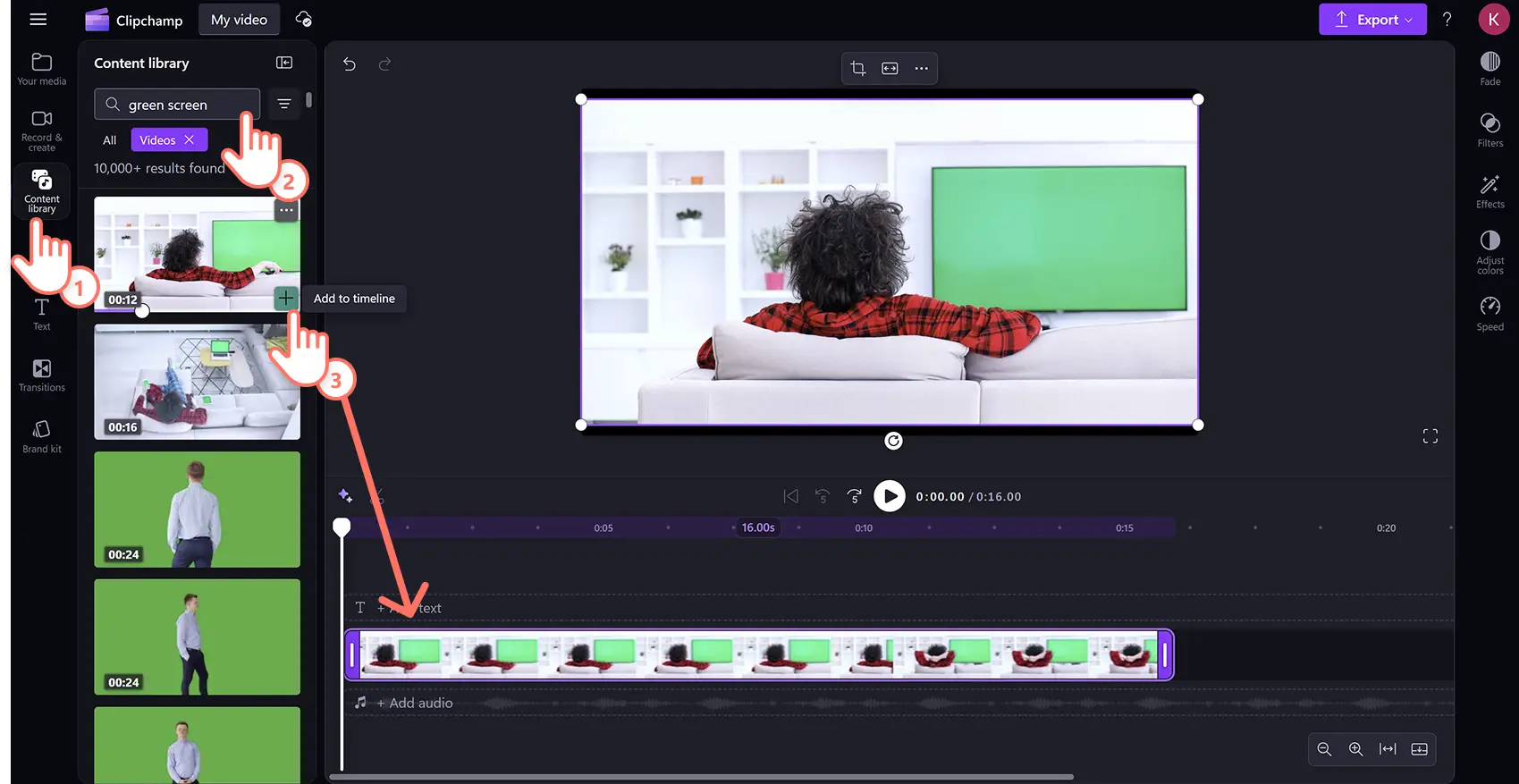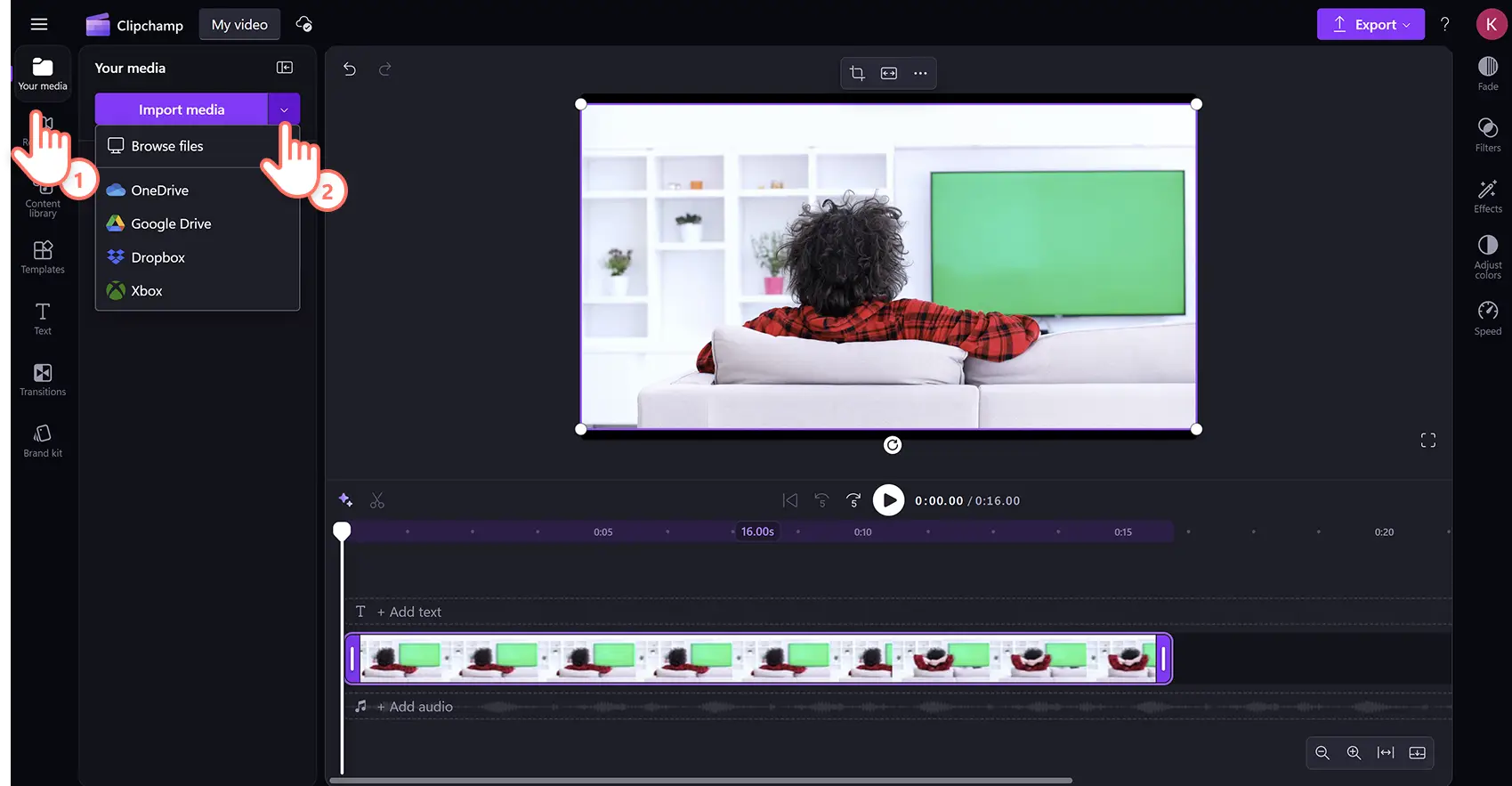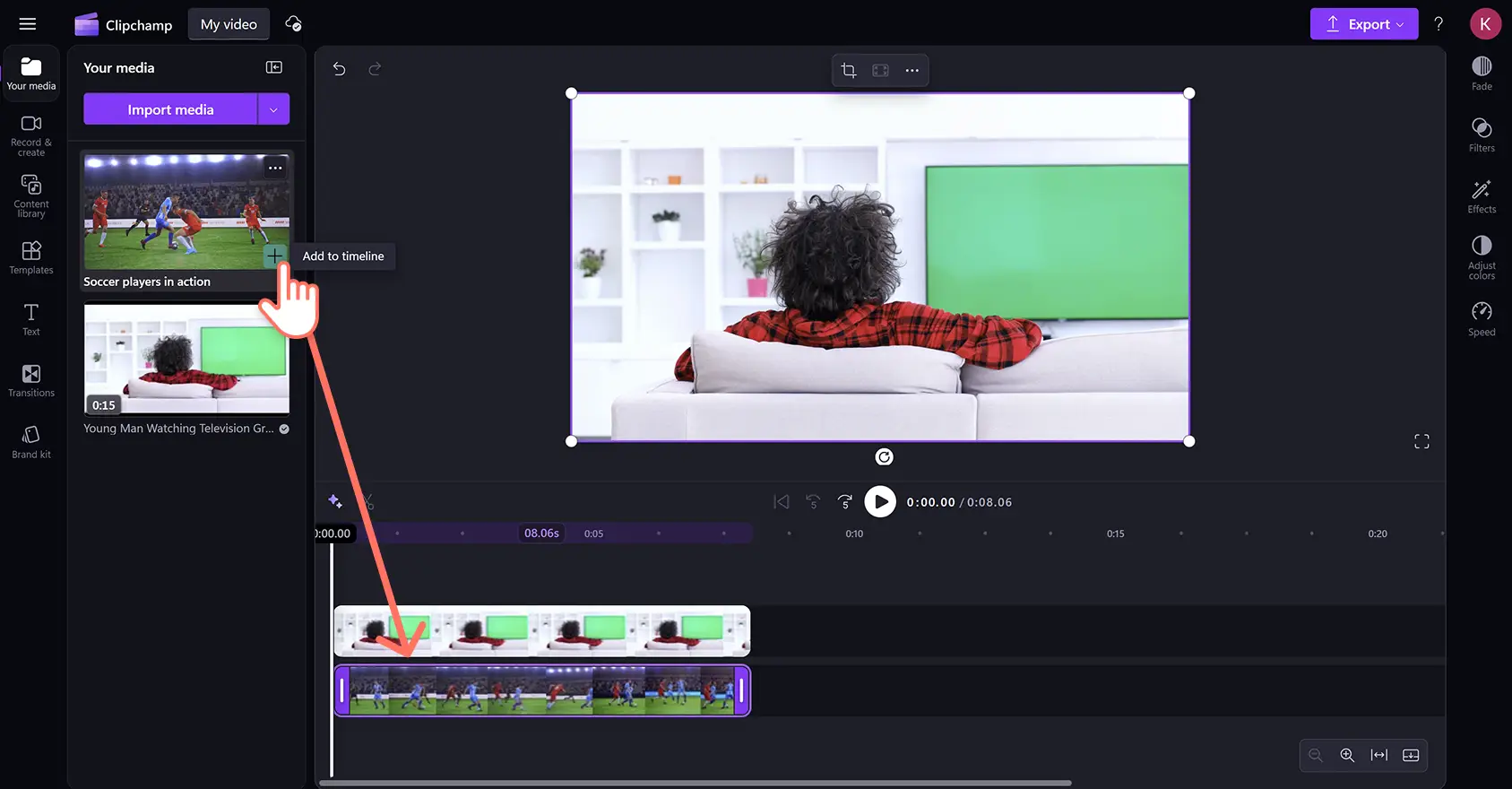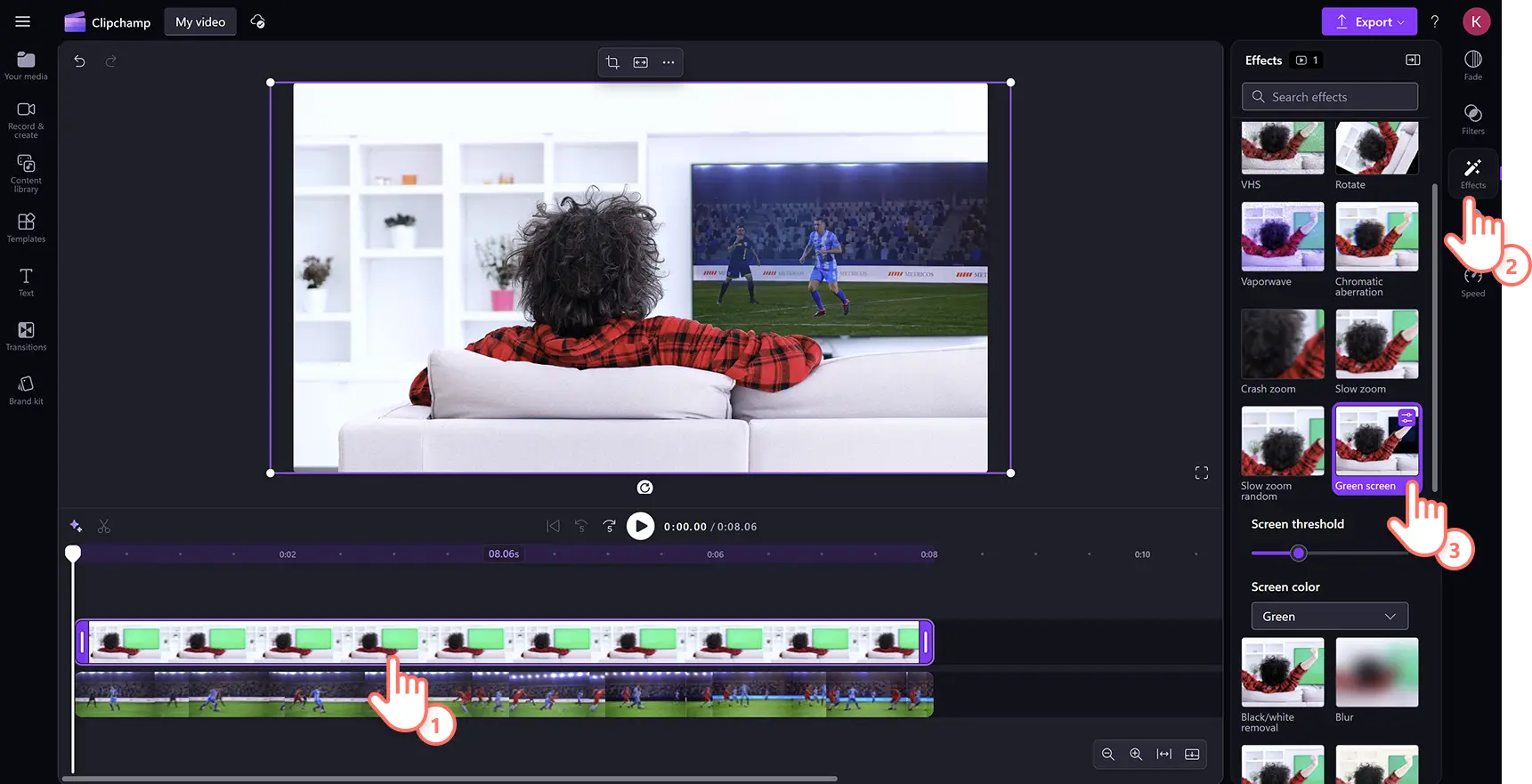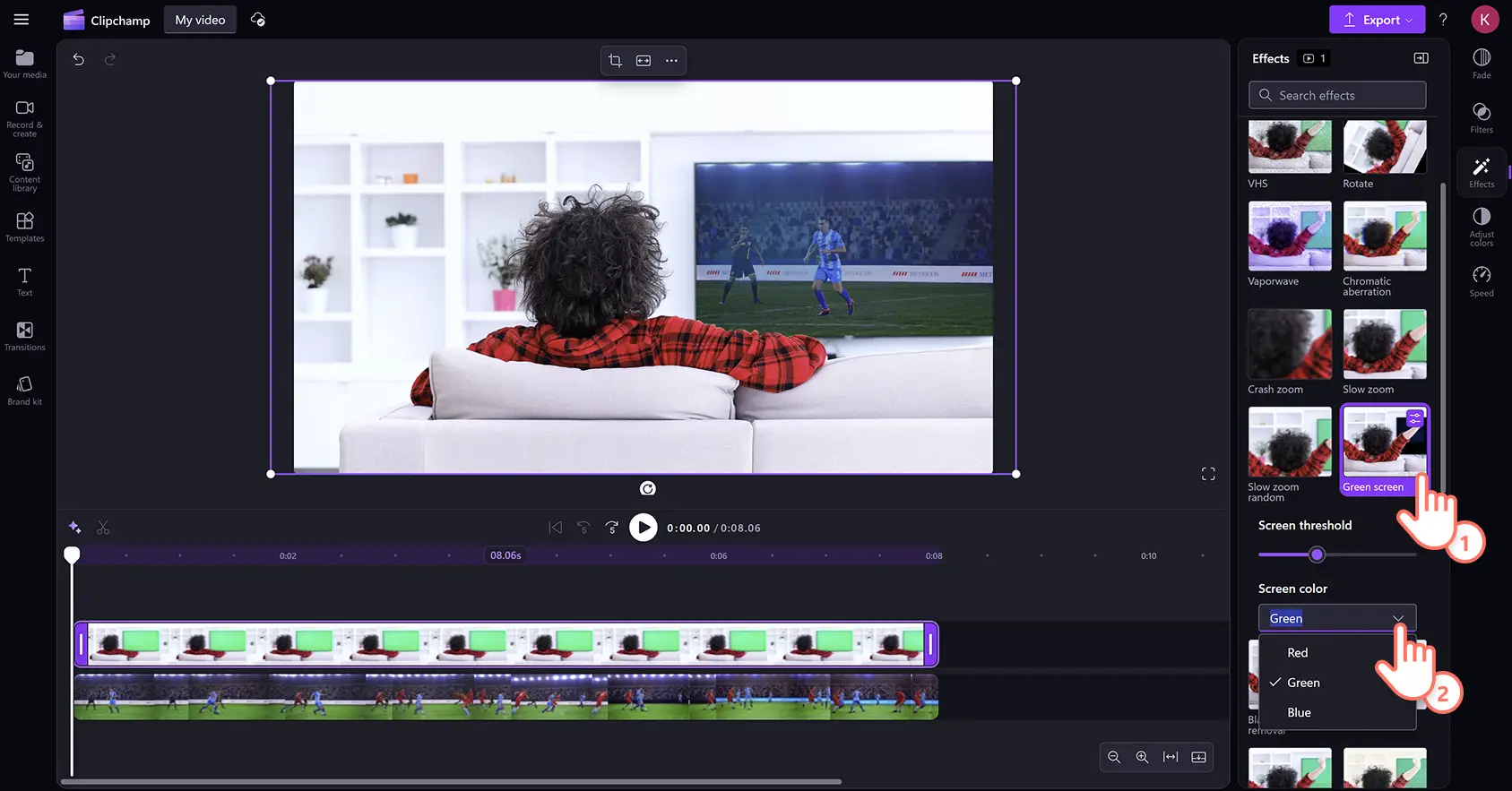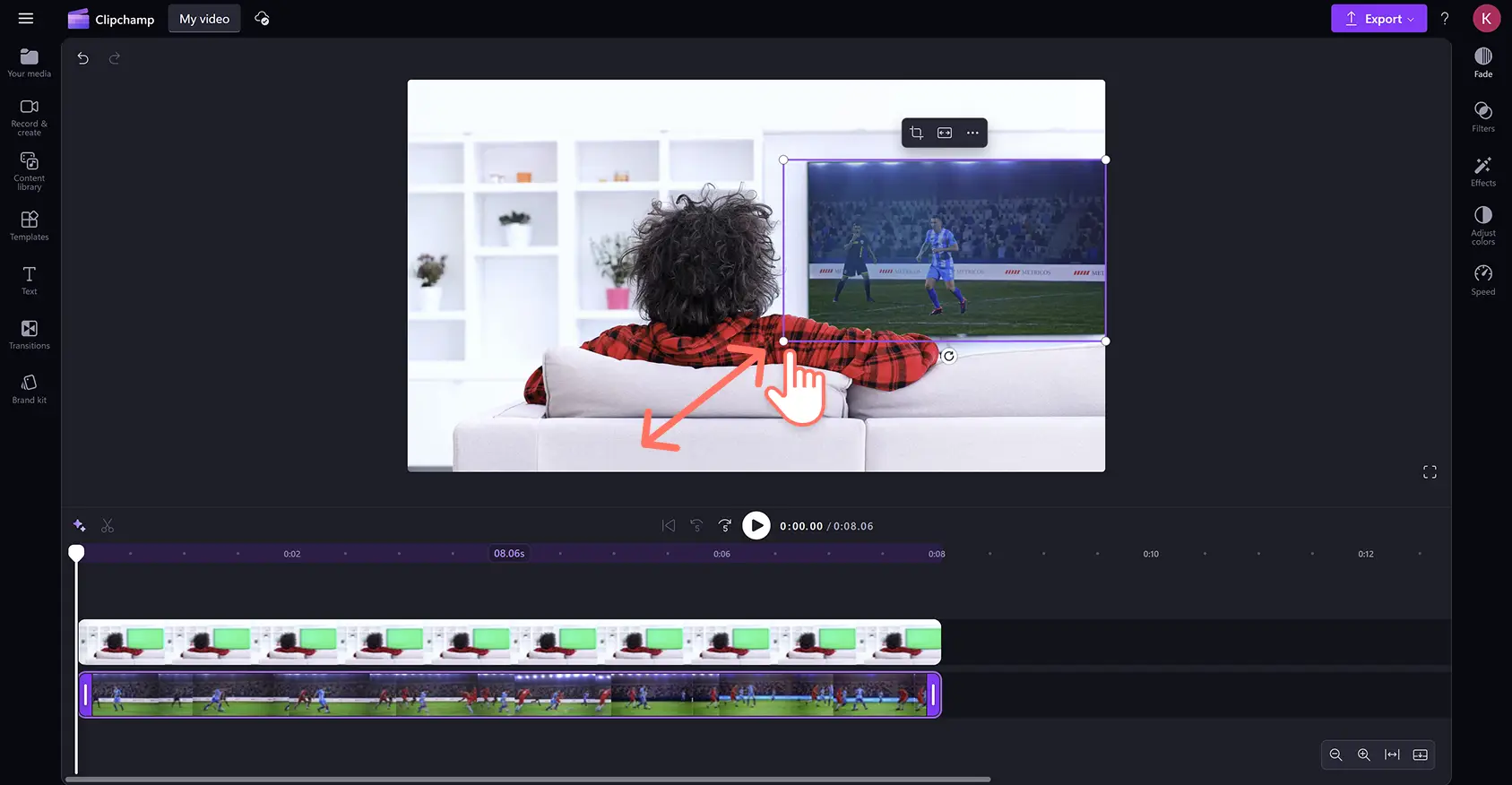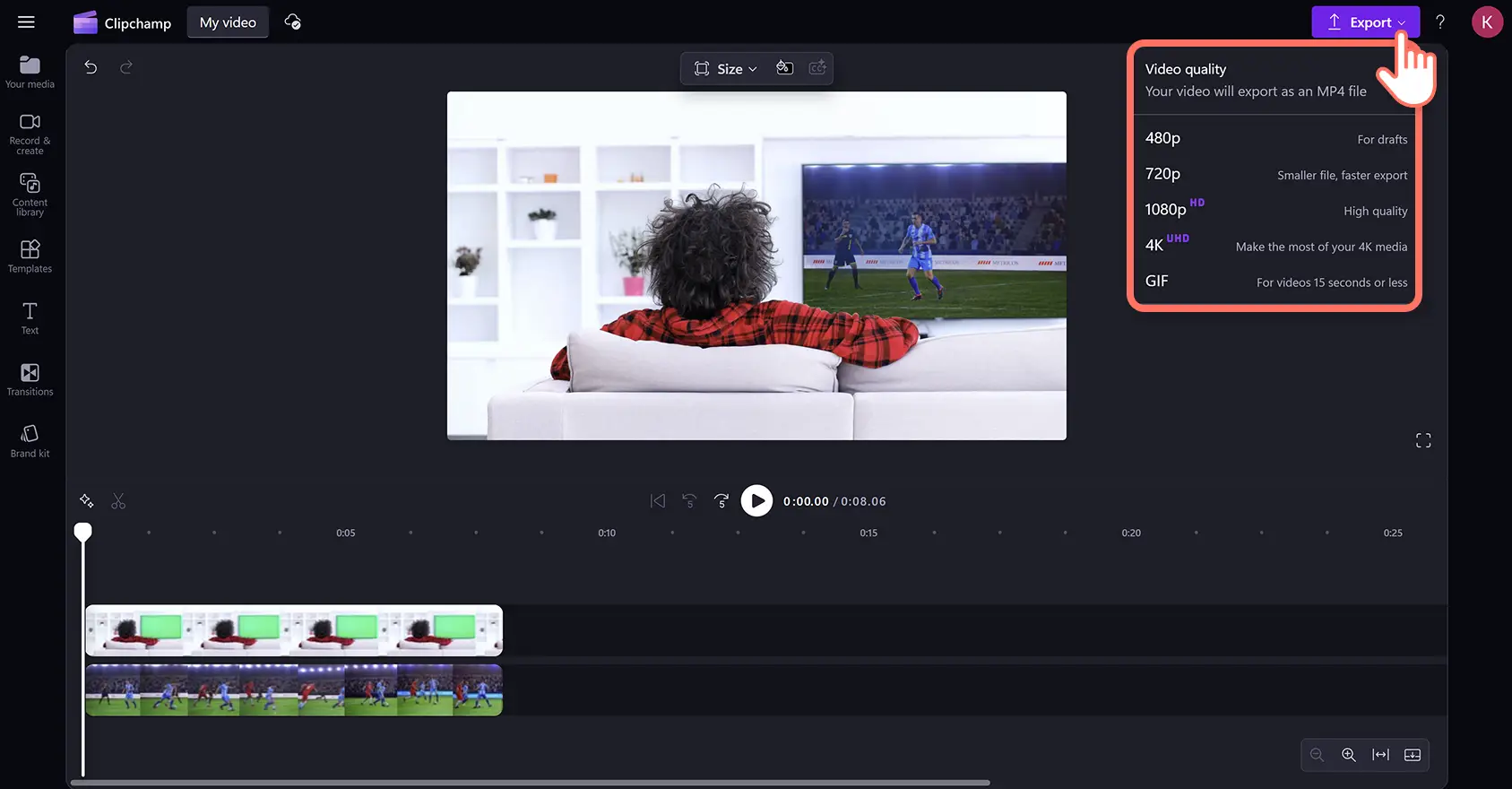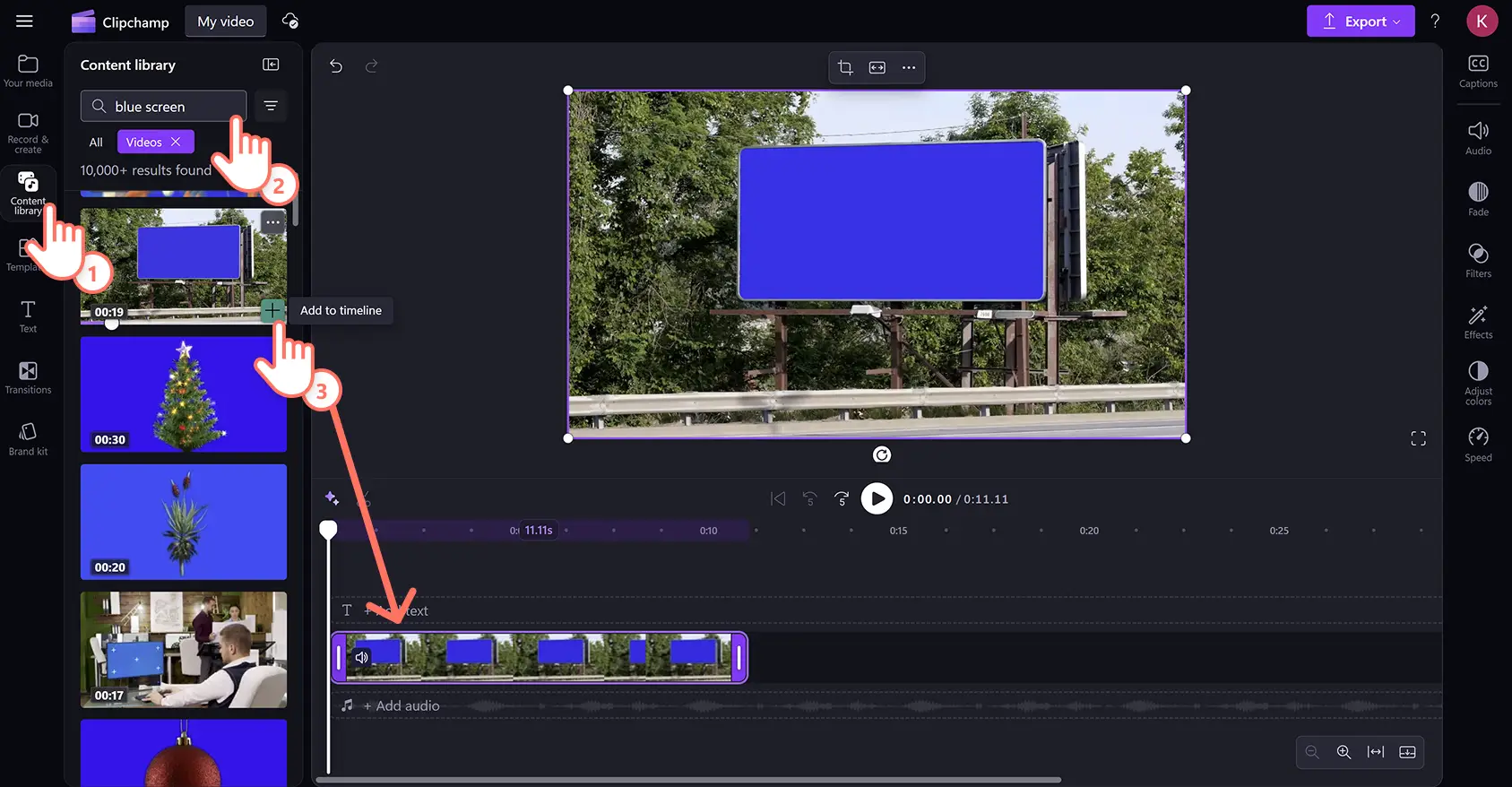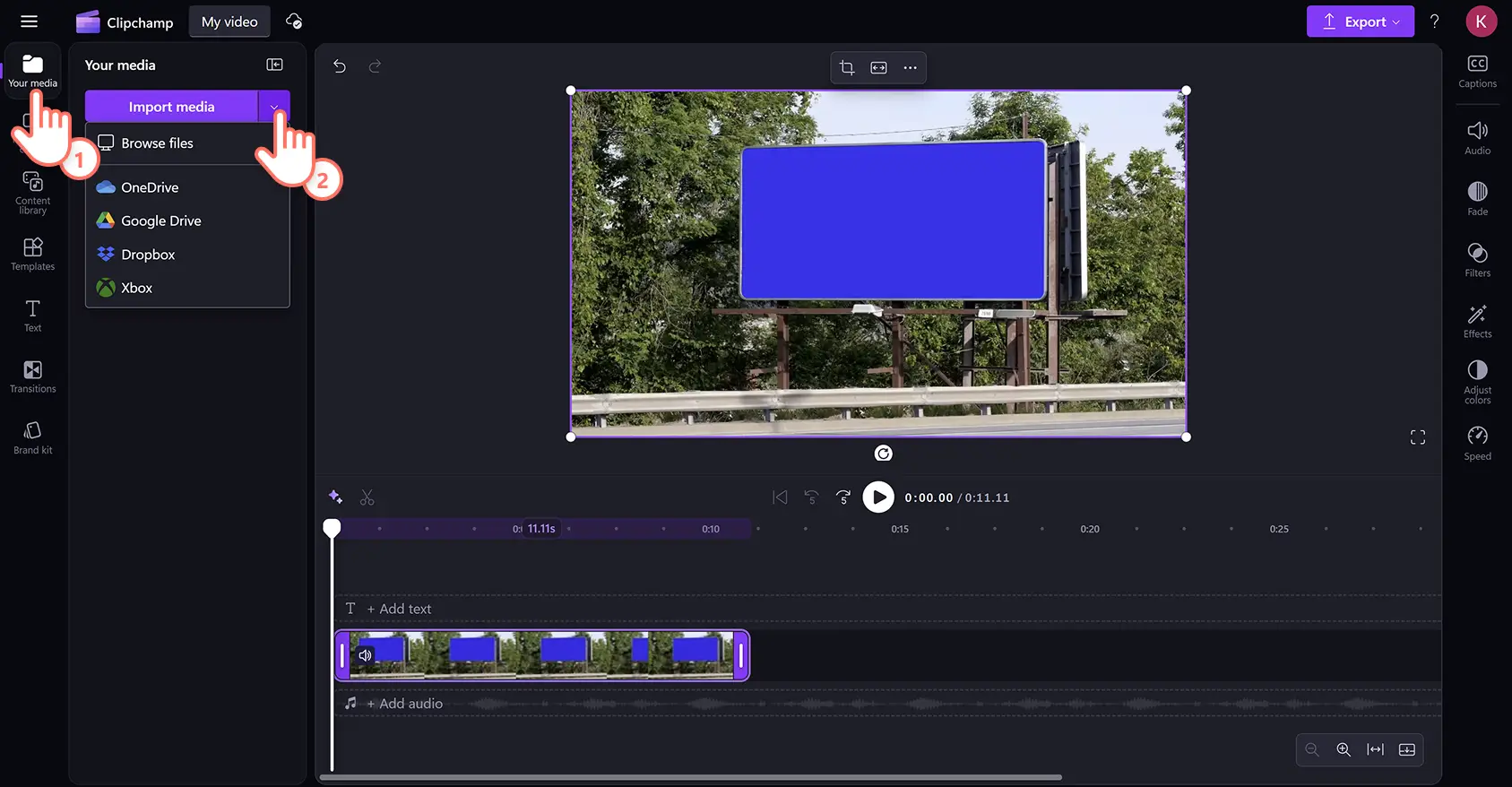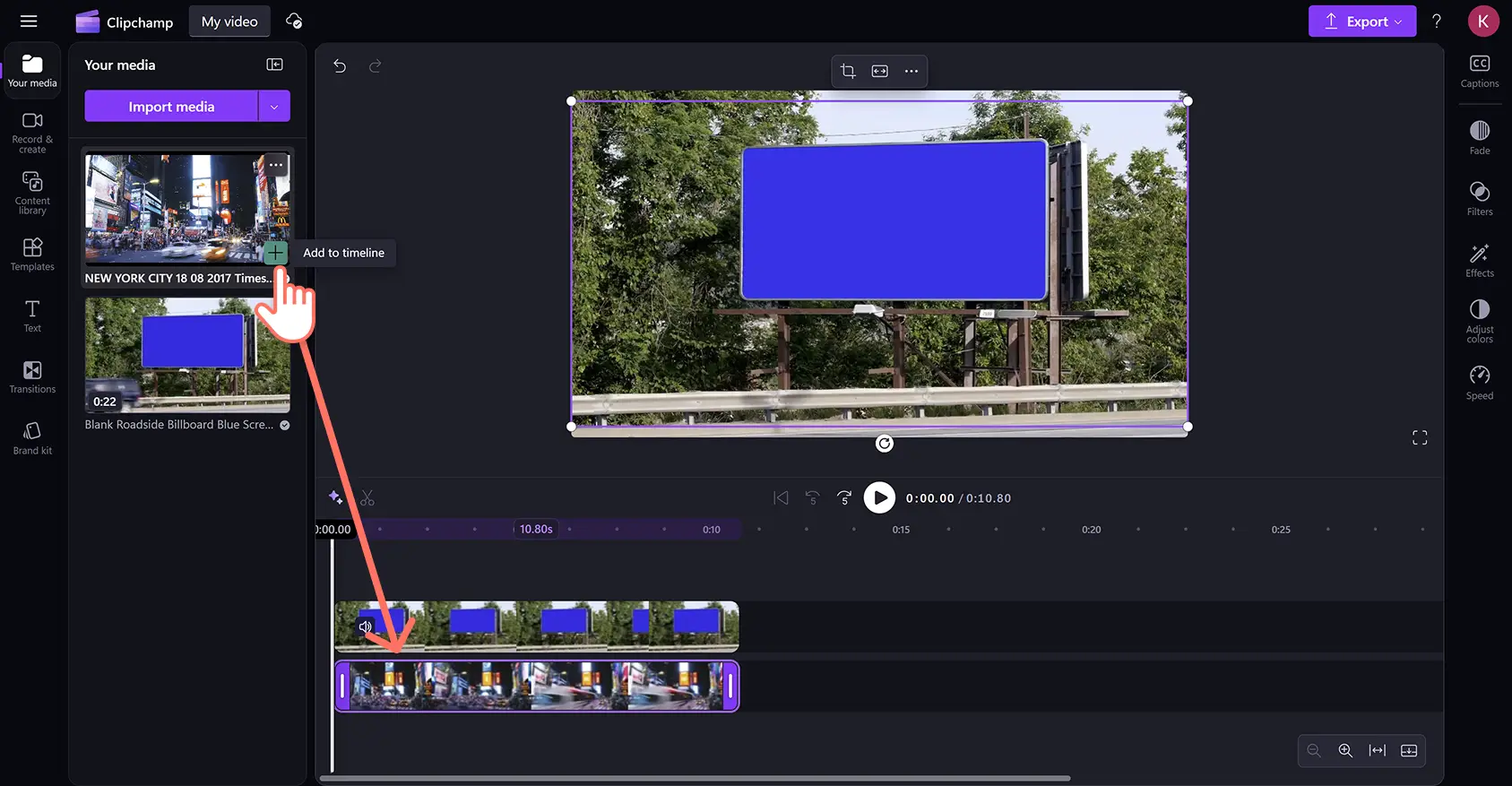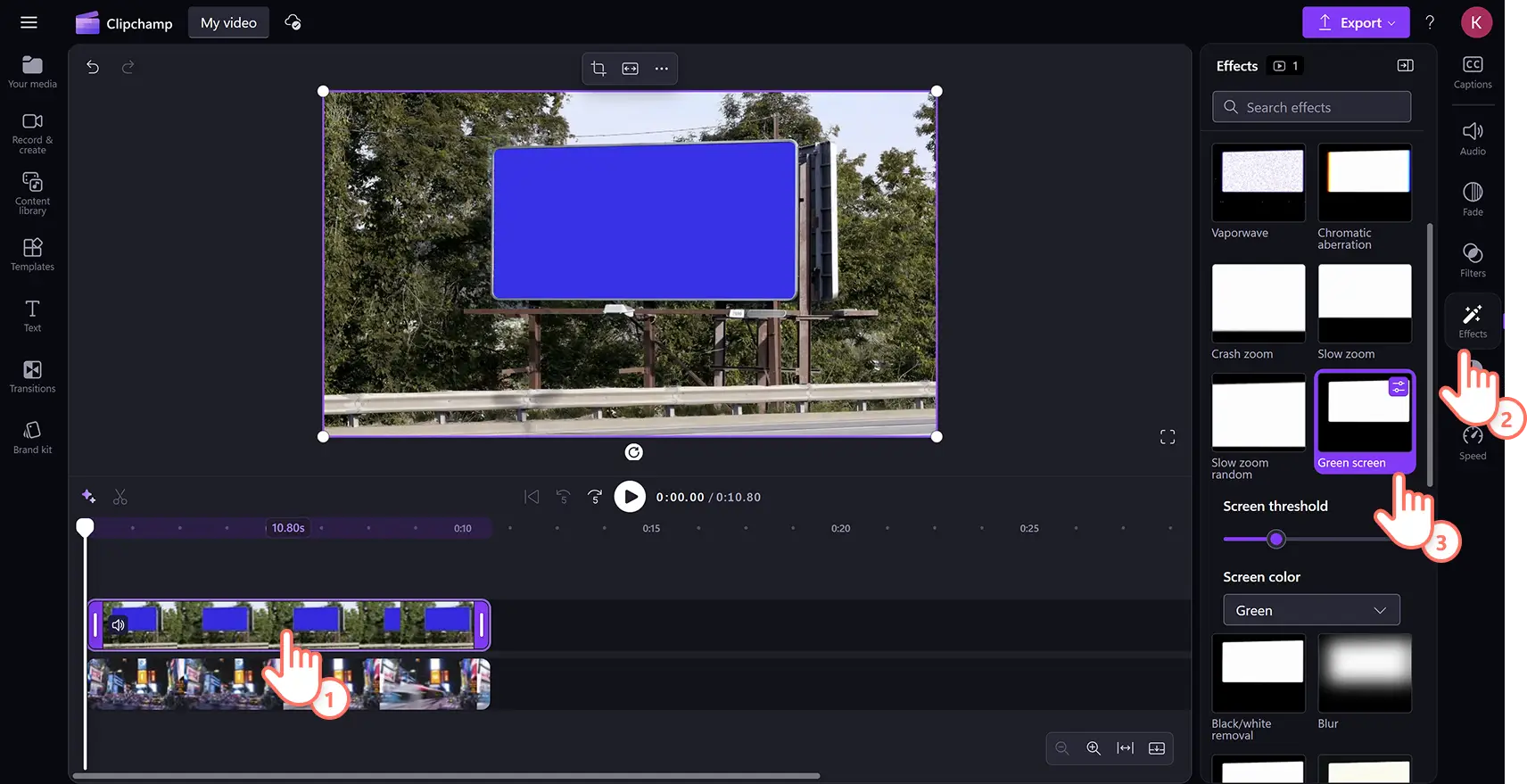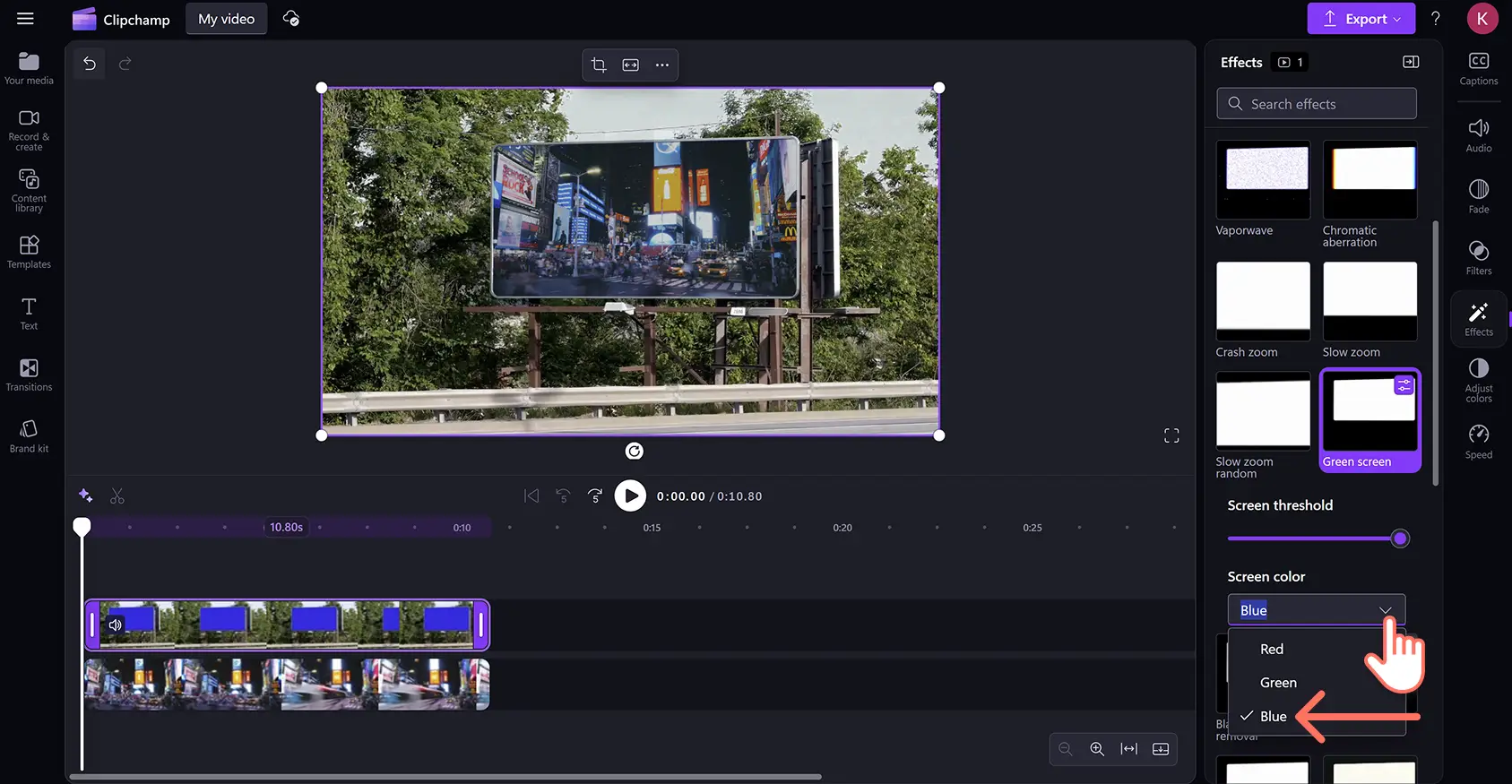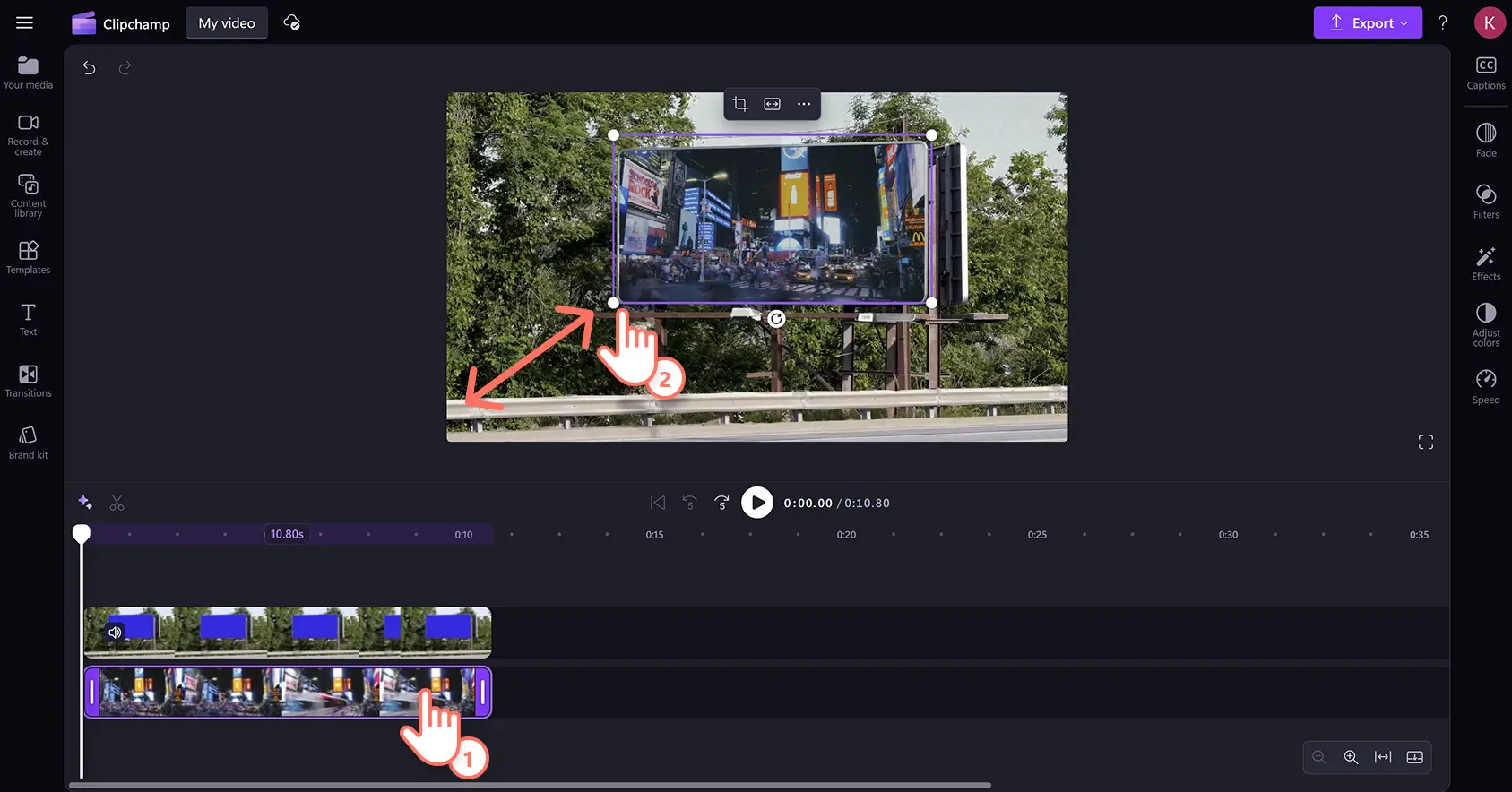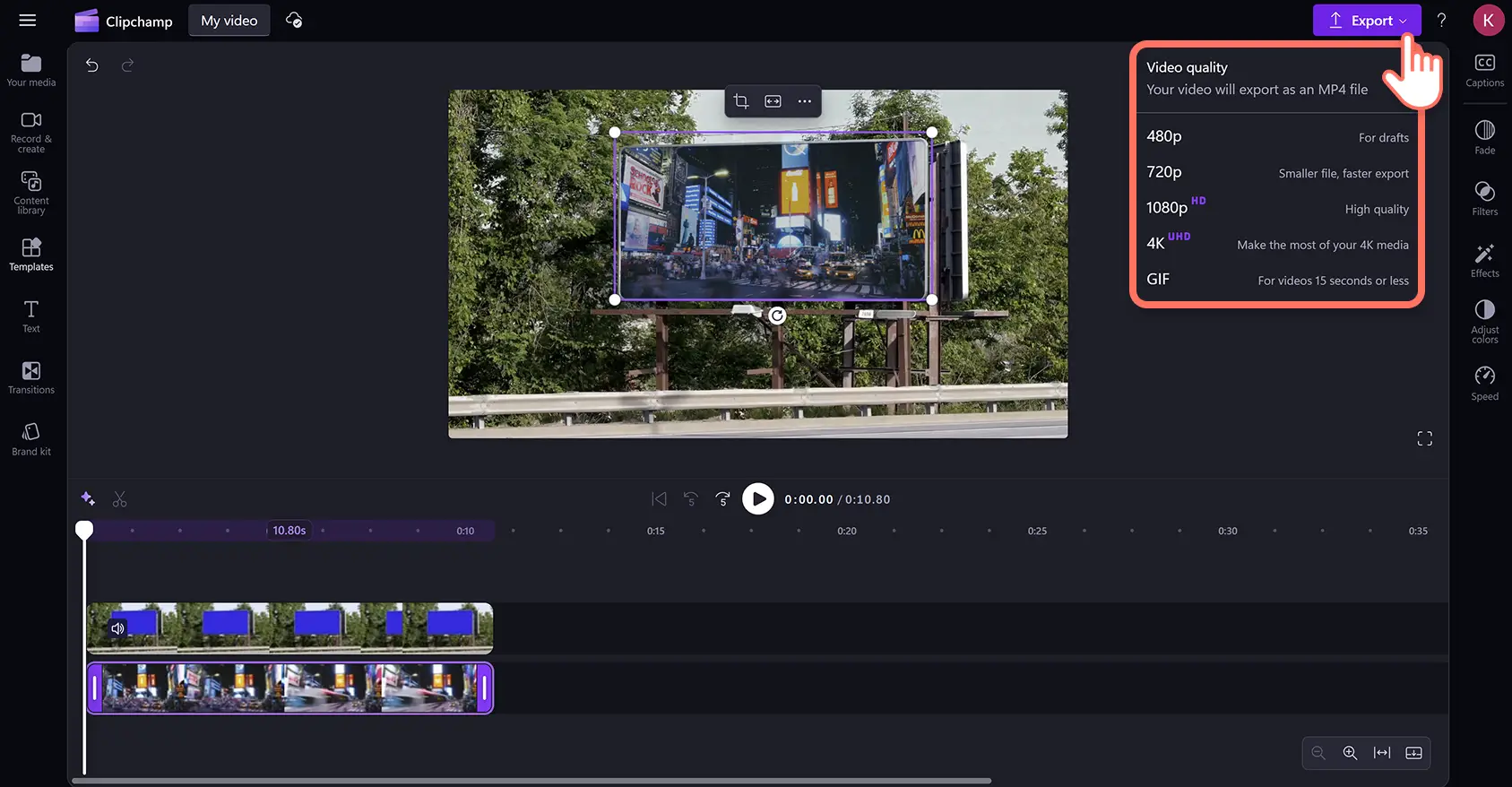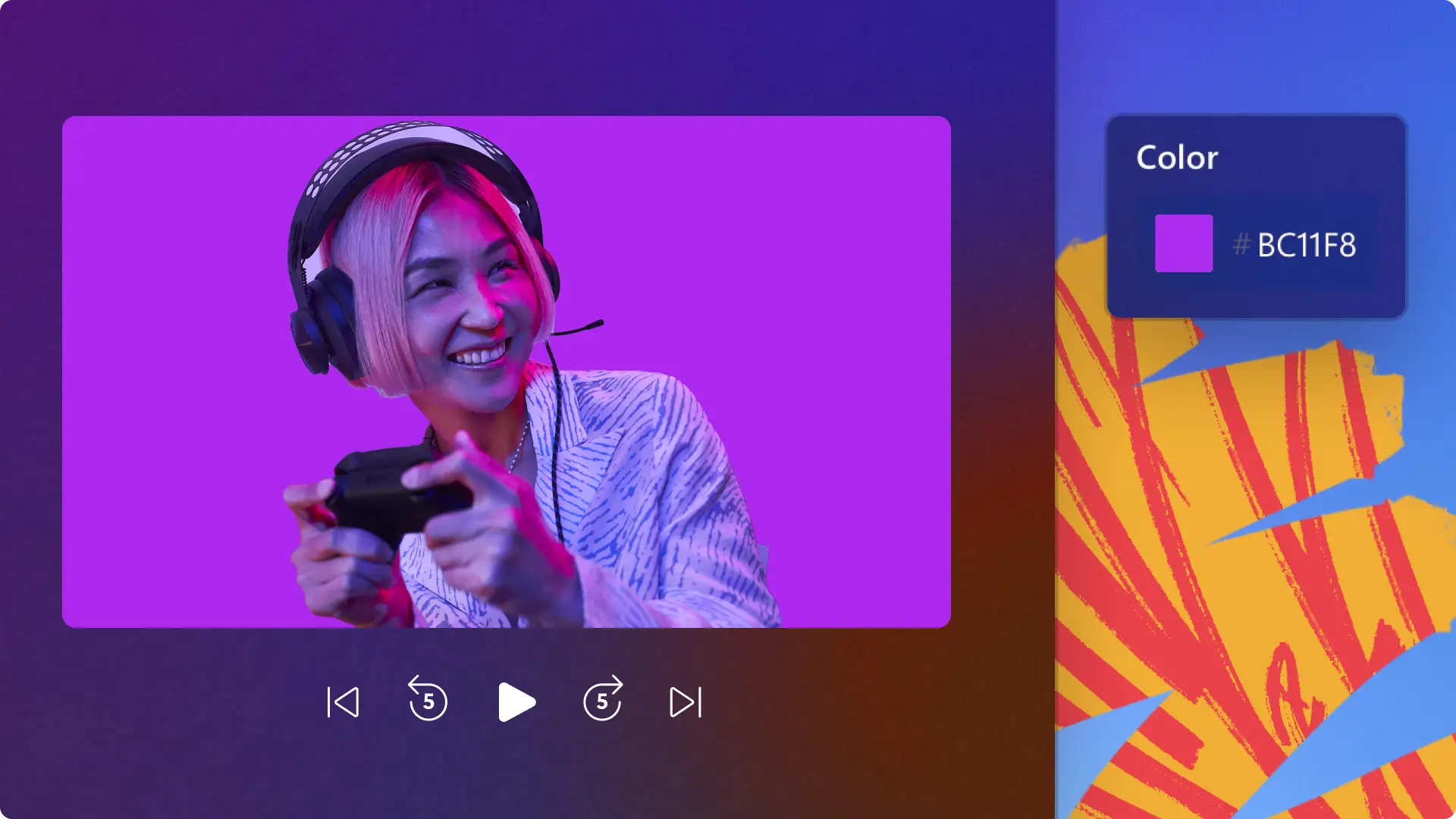Goed om te weten: De screenshots in dit artikel zijn gemaakt in Clipchamp voor persoonlijke accounts. Dezelfde principes zijn van toepassing op Clipchamp voor werk- en schoolaccounts.
Op deze pagina
Maak professionele groene schermeffecten zonder dure software.Voeg eenvoudig indrukwekkende visuals toe aan gamevideo's, Instagram-advertenties of bedrijfsvideo's met de gratis online video-editor voor groen scherm.Met dit speciale effect, ook wel chromatoets genoemd, kunt u een groene, blauwe of rode achtergrond in een video vervangen door een andere video-achtergrond of afbeelding.
Vervang video-achtergronden en voeg gratis speciale effecten toe met de groene schermverwijderaar in Clipchamp video-editor.
Video's met een groen scherm gratis bewerken
Stap 1.Sleep een groen schermstockvideo naar de tijdlijn
Klik op het tabblad Inhoudsbibliotheek in de werkbalk en selecteer video's in het vervolgkeuzemenu Visuele elementen.Typ 'groen scherm' in de zoekbalk om door het brede scala aan royaltyvrije groen scherm-beelden te bladeren.
De inhoudsbibliotheek bevat een breed scala aan groene schermen, waaronder mobiele en tv-frames, artiesten, cartoons en afbeeldingen.Zodra deze is geselecteerd, sleept u de video naar de tijdlijn.
Als u een video wilt importeren, klikt u op de knop Media importeren op het tabblad Media op de werkbalk.Media uploaden vanaf uw apparaat of verbinding maken met een OneDrive-account.
Stap 2.Voeg een videoclip toe onder de groen schermvideo
Sleep de video onder de video met groen scherm op de tijdlijn voor bewerken.De video met een groen scherm moet altijd boven op alle andere video-elementen staan.
Stap 3:Pas het filter Groen scherm toe
Klik op de video met het groene scherm op de tijdlijn, klik vervolgens op het tabblad Effecten in het eigenschappenvenster en schuif omlaag om de optie groen scherm te selecteren.
Zodra het groen schermeffect is geselecteerd, wordt de schermdrempel weergegeven.Sleep de schuifregelaar naar links of rechts om de intensiteit van het filter te verhogen of te verlagen.Je kunt hier ook overschakelen naar rode- of blauwe schermopties.
De tweede video kan een andere grootte hebben dan de groene schermlaag.Wijzig eenvoudig de grootte en plaatsing van de video met de hulpprogramma voor bijsnijden om een video-overlay te maken.
Stap 4. Bekijk een voorbeeld van je video en sla de video op
Zorg ervoor dat video's klaar zijn om op te slaan door op de afspeelknop te klikken om een voorbeeld te bekijken.Klik vervolgens op de knop Exporteren en selecteer een videoresolutie.
Een video met een rood of blauw scherm bewerken
Stap 1.Sleep een stockvideo met een rood of blauw scherm naar de tijdlijn
De groen schermeditor is ook compatibel met beeldmateriaal van stockvideo's met rode en blauwe schermen.Klik op het tabblad inhoudsbibliotheek in de werkbalk en selecteer video's uit de vervolgkeuzelijst Visuals, en doorzoek de rode of blauwe scherm stockvideo's met de zoekbalk.
Stap 2.Voeg je videoclip toe onderaan de rood of blauw schermvideo
Voeg de tweede media-asset op dezelfde manier toe aan de tijdlijn als video's met een groen scherm.Als u beeldmateriaal wilt importeren, klikt u op de knop Media importeren op het tabblad Media op de werkbalk.Bestanden uploaden vanaf een apparaat, verbinding maken OneDrive of gebruik stockbeelden uit de inhoudsbibliotheek.
Sleep de video naar de tijdlijn onder de blauwe schermclip.Je blauwe, rode of groene schermstock moet zich altijd boven alle andere video-elementen op de tijdlijn bevinden om het effect te laten functioneren.
Stap 3:Pas het filter Groen scherm toe
Klik op de bovenste videoclip op de tijdlijn en klik vervolgens op het tabblad Effecten in het eigenschappenvenster.Selecteer de optie groen scherm.
Klik op de vervolgkeuzelijst schermkleur en selecteer vervolgens blauw.Het chromatoetseffect wordt toegepast wanneer de juiste schermkleur is geselecteerd.
Stap 4. Het formaat en de positie van de video bewerken
Als de tweede video groter of kleiner is dan het blauwe of rode schermgedeelte, past u gewoon de grootte en positie aan.Klik op de video op de tijdlijn en klik vervolgens op de clip in het videovoorbeeld.Gebruik het vrijehand-hulpprogramma om de hoeken van de video naar binnen en buiten te slepen om de grootte te veranderen.U kunt de asset ook verplaatsen door op de video te klikken en de video met de cursor rond het videovoorbeeld te verplaatsen.
Stap 5.Bekijk een voorbeeld van je video en sla deze op
Zorg ervoor dat video's klaar zijn om op te slaan door op de afspeelknop te klikken om een voorbeeld te bekijken en klik vervolgens op de knop Exporteren.
Een groen scherm-video tutorial maken
Bekijk de stapsgewijze videozelfstudie om te zien hoe u het groene schermeffect toepast op video's.
Groen schermvideo's maken voor Instagram en TikTok
Maak groen schermvideo's die passen bij de hoogte-breedteverhoudingen van sociale media met de gratis video resizer.Volg de onderstaande stappen om te leren hoe je dit doet.
Sleep groene schermopnamen naar de bovenste laag van de tijdlijn en onderlaagse beelden op de onderste laag.
Klik op de bovenste laag en klik vervolgens op het tabblad Effecten op de werkbalk.Selecteer de optie groen scherm en klik vervolgens op de juiste kleur en pas de schermdrempel aan.
Zonder geselecteerde assets op de tijdlijn, klik je op de grootteknop op de zwevende werkbalk en selecteer je de verticale 9:16 aspectverhouding voor Instagram en TikTok.
De videoclip verschijnt nu in het midden van het frame met zwarte balken boven en onder.Om dit letterbox-effect te verwijderen, klik je op de bovenste groen schermlaag, klik vervolgens op de vulknop op de drijvende werkbalk en doe hetzelfde voor de onderste laag.
Beide clips vullen nu het scherm, waardoor de zwarte randen verdwijnen.Als u clips opnieuw wilt indelen, klikt u op elk van deze clips en gebruikt u het hulpmiddel vrije hand om ze in het frame te verplaatsen.
Optioneel: houd video's in de oorspronkelijke verhoudingen en zwarte randen, zorg ervoor dat de onderste onderlaag correct is geplaatst.Voeg een achtergrondkleur toe door op de optie achtergrondkleur op de zwevende werkbalk te klikken.
Video's met groen scherm verbeteren met AI-hulpprogramma's voor videobewerking en -effecten
Videobeelden opschonen met knippen en bijsnijden
Gebruik de Hulpprogramma voor bijsnijden om onhandige pauzes, opvulwoorden of overtollige beelden aan het begin of einde van video's te verwijderen.Eenvoudig onderwerpen verfijnen met de bijsnijdhulpmiddel voor vrije hand om het frame aan te passen of eventuele afleidingen aan de randen te verwijderen.
Verschillende stijlen van video-achtergronden verkennen
Of u nu een groen scherm vervangt of nieuw begint, voeg toe achtergronden kleuren om video's een vet of merklook te geven.Upload persoonlijke afbeeldingen of video-achtergronden voor extra persoonlijke instellingen of maak een keuze uit de royaltyvrije inhoudsbibliotheek.
Video's verbeteren met AI-voice-overs en ondertitels
De toegankelijkheid van video's verder verbeteren en de retentie van de kijker verbeteren bij het kijken bij dempen door te koppelen AI-ondertitelsmet AI-voice-overs.Maak realistische AI-voice-overs met ondertiteling in verschillende talen.
Overlays voor tekst met animatie toevoegen aan video's
Laag geanimeerde tekst en titeloverlays voor video's om sprekers of verschillende onderwerpen en secties naadloos te introduceren.Gebruiken lagere derdeom nuttige context te bieden, zoals functietitels, bijschriften of ondersteunend commentaar.
Tip: gebruik meerdere verbeteringen in één scène, zoals het combineren van animatietitels, een aangepaste achtergrond en ondertitels, om video's een dynamischer, scroll-stop gevoel te geven.
Leg de laatste hand aan chromakey-video's met de online video-verbeteraar en voeg scène-overgangen tussen clips toe.
Maak gratis online video's met een groen scherm in Clipchamp video-editor of download de Microsoft Clipchamp Windows-app.
Veelgestelde vragen
Welke video's kan ik maken met de green-screeneffecten?
Videomakers kunnen eenvoudig green screen memes, GIFs, sociale media- en vastgoedvideo's maken van beelden uit YouTube, games, zelfstudievideo's en bedrijfsvideo's.
Heb ik een groen scherm nodig om een achtergrond in een video in te voegen?
Ja. Als je eigen groene schermbeelden opneemt, moet je ervoor zorgen dat je achtergrond een rode, blauwe of groene kleur heeft, anders kun je achtergronden niet verwijderen.
Is de Clipchamp groen scherm video-editor gratis?
Ja. Alle gratis gebruikers hebben toegang tot een beperkte selectie van groen scherm stockbeelden en sjablonen, maar alle gebruikers kunnen opslaan in een videoresolutie van 1080p. Krijg toegang tot alle groen scherm stockmateriaal en sjablonen door je account te upgraden.